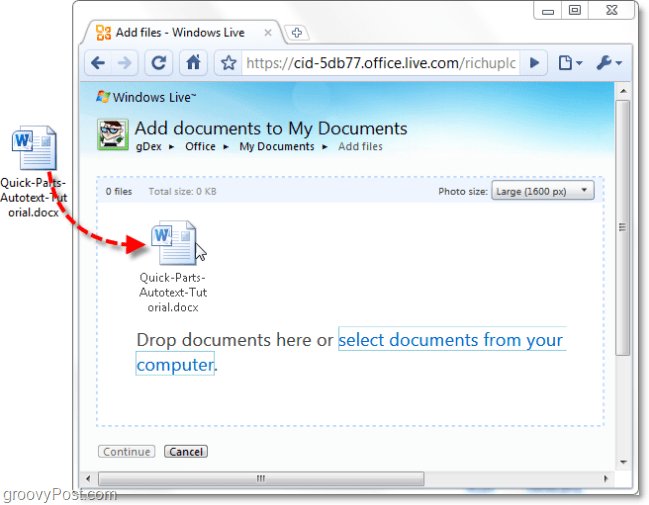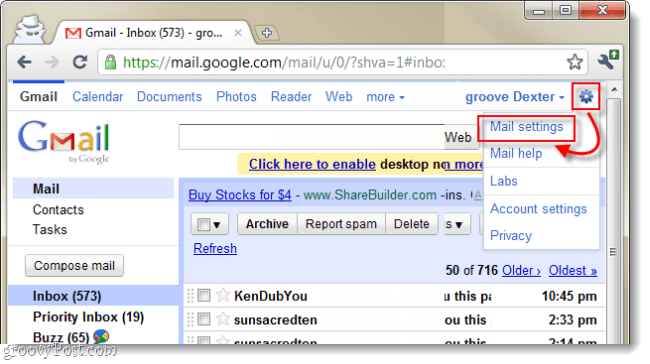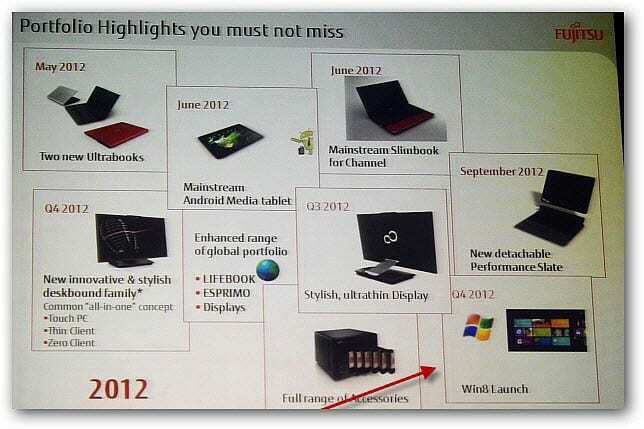So produzieren Sie hochwertige Videos für soziale Medien: Social Media Examiner
Social Media Video Werkzeuge / / September 26, 2020
Müssen Sie mehr mit Social Video machen? Sie fragen sich, wie Sie die Qualität Ihrer Videos verbessern können?
In diesem Artikel finden Sie praktische Tipps zum Erstellen polierter Videos, die in sozialen Medien eine gute Leistung erbringen.

# 1: Vor der Kamera besser aussehen
Ich bin sicher, Sie haben viele gesehen Social Media Videos wo die Person auf die Kamera schaut, die der ultimative Verlobungskiller ist. Hier sind einige Tipps, um sicherzustellen, dass Sie vor der Kamera glänzen.
Kameraposition
Wenn Sie auf einer Webcam wirklich schlecht aussehen möchten, schauen Sie sich das an.
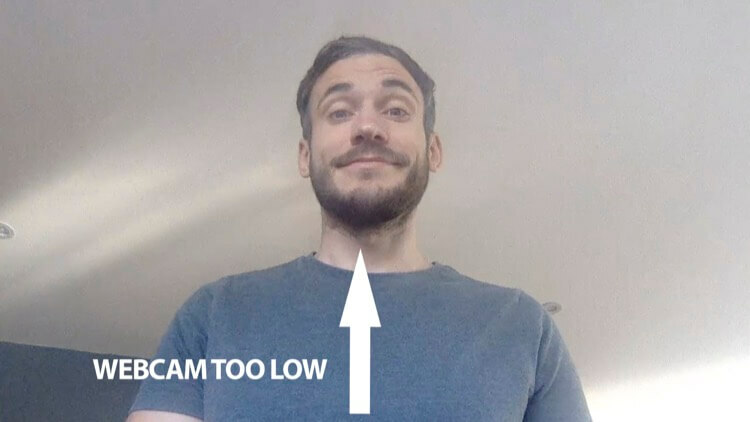
Der schnellste und effektivste Weg, um besser auszusehen, besteht darin, Ihre Kamera / Webcam über Ihre Augenlinie zu bringen und leicht nach unten zu schauen. Dies eliminiert Doppelkinn und Nasenhaar. Bei Laptops und Mobilgeräten bedeutet ein leichtes Nachschlagen, dass Sie den Benutzer tatsächlich mehr ansehen, während er auf Sie herabstarrt. (Auf Desktops sieht es nicht gleichzeitig seltsam aus.)

Beleuchtung
Stellen Sie sicher, dass Sie Ihr Video nicht mit einem Fenster hinter sich filmen, da Sie sonst eine Silhouette erhalten:
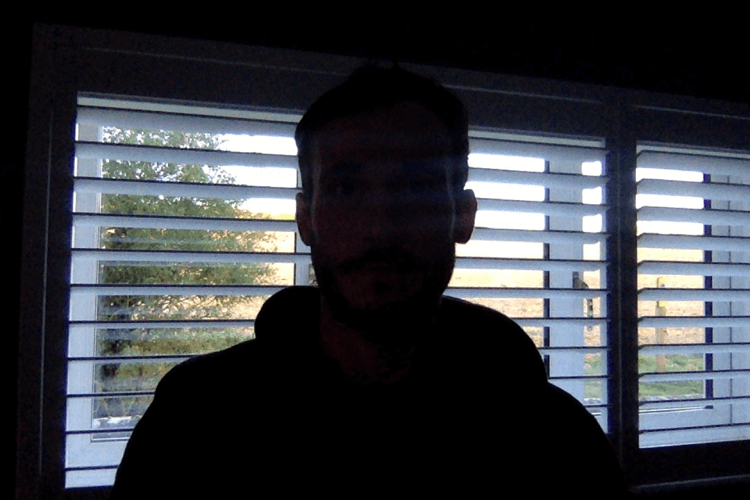
Wenn Sie das Tageslicht nicht blockieren und keine eigenen Lichtquellen verwenden können, filmen Sie mit einem Fenster an einer Seite, um das weiche natürliche Licht zu nutzen. Dieses Bild zeigt, wie nützlich ein Fenster sein kann:
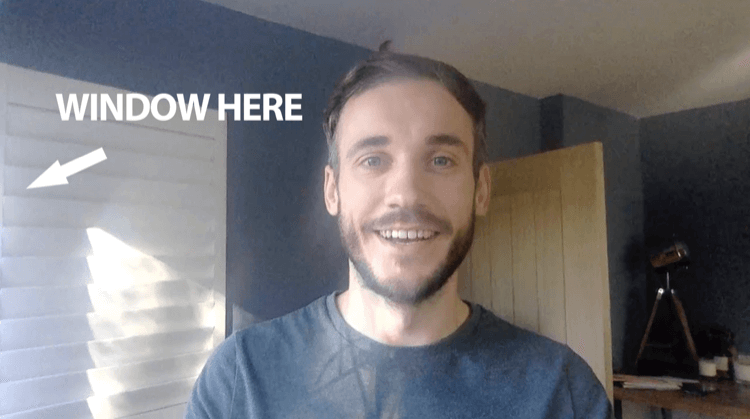
Dreipunktbeleuchtung (mit Schlüssellicht, Fülllicht und Hintergrundbeleuchtung) ist eine effektive Einrichtung. Bevor Sie jedoch in ein Kit investieren, sollten Sie prüfen, ob Sie mit dem arbeiten können, was Sie bereits zur Hand haben. Ich empfehle, die Grundlagen mit dem, was Sie zuerst haben, richtig zu machen. Das Erlernen des Umgangs mit neuen Kameras und Beleuchtungsgeräten erhöht den Druck. Überfordern Sie sich also nicht.
Dieses Video bietet ein gutes Tutorial zum Einrichten Ihrer Beleuchtung, um Ihre Videoproduktion auf die nächste Stufe zu heben.
Hintergrund
Durch das Filmen von Do-it-yourself-Videos können die Zuschauer etwas mehr hinter die Kulissen sehen als gewöhnlich. Wenn Ihr Marketing in allen anderen Bereichen gut läuft, können Sie die Qualität hier nicht verlieren.
Mit einem Video, das in einem unordentlichen Gästezimmer oder in einer schmutzigen Küche aufgenommen wurde, können Sie die Wahrnehmung Ihres Unternehmens in Sekundenbruchteilen ruinieren. Der falsche Hintergrund kann die Zuschauer ablenken und sie aus dem Inhalt herausziehen, wodurch Ihr Video zerstört wird.
In diesem Bild tut die Unordnung dem Präsentator keinen Gefallen.

Ein besserer Ansatz besteht darin, ein Set oder einen Hintergrund zu erstellen, das sauber, minimal und ordentlich ist und visuell vorschlägt, in welcher Nische Sie sich befinden. Wenn Sie Zweifel haben, halten Sie es einfach und schießen Sie auf eine glatte Wand.
Können Sie den Unterschied sehen, den ein besserer Hintergrund macht?
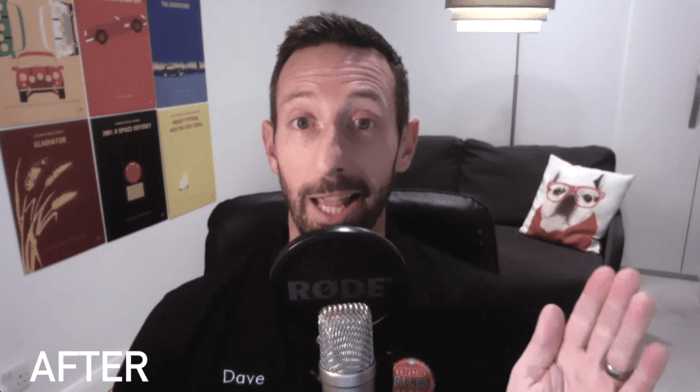
# 2: Verbessern Sie die Qualität der Social Media-Videoproduktion
OBS ist ein kostenloses Tool, mit dem Sie sich von der Webcam Ihres Computers aus filmen und aufnehmen sowie live gehen können. Sie können die Belichtung, Sättigung und den Kontrast Ihrer Kamera anpassen, um Ihre Bilder heller und ästhetischer erscheinen zu lassen. Es ersetzt keine gute Beleuchtung, hilft aber in den meisten Situationen.
Um Ihre Webcam mit OBS einzurichten, laden Sie zuerst die Software herunter und installieren Sie sie. Klicken Sie dann unter Quellen auf die Schaltfläche +, um eine Videoquelle hinzuzufügen.
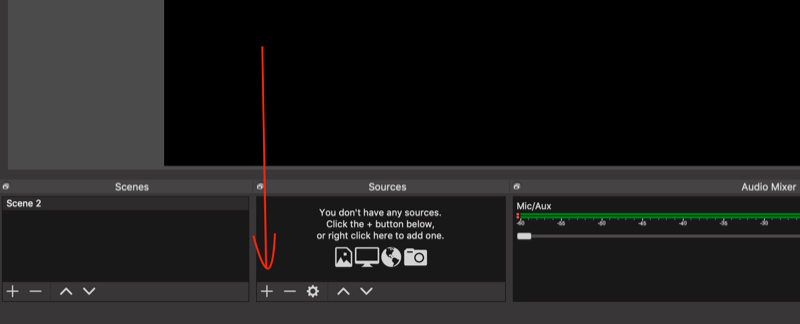
Wählen Sie im Popup-Menü die Option Videoaufnahmegerät.
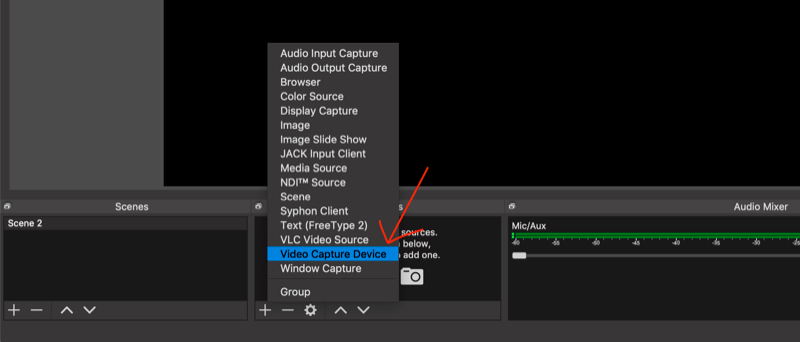
Wählen Sie im angezeigten Fenster Ihre Kamera / Webcam aus der Geräteliste aus und klicken Sie auf OK.
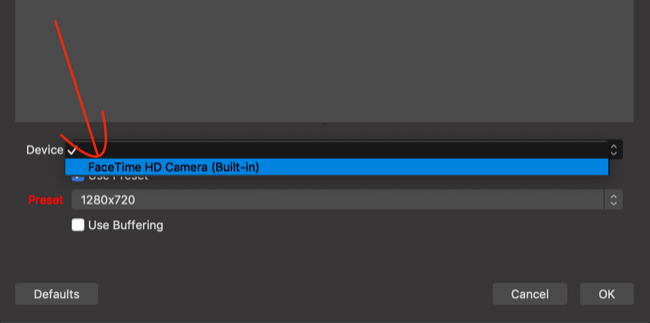
Als Nächstes möchten Sie einige Einstellungen anpassen. Klicken Sie in der unteren rechten Ecke des Bildschirms auf Einstellungen.

Wählen Sie im Fenster Einstellungen links die Registerkarte Ausgabe und rechts im Dropdown-Menü Ausgabemodus die Option Erweitert.
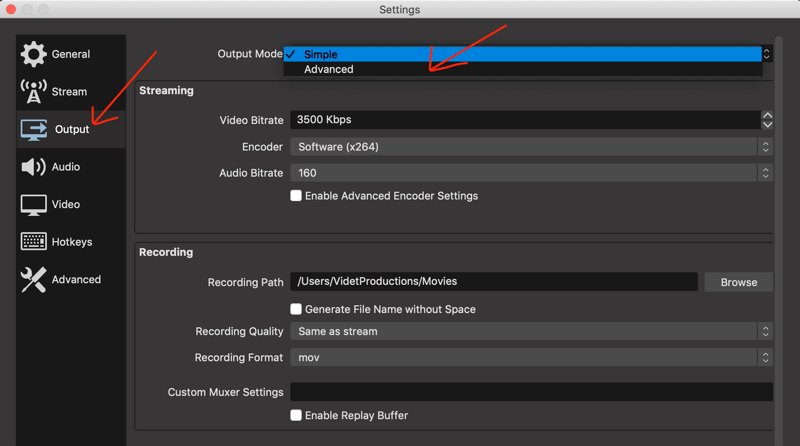
Klicken Sie auf der Registerkarte Aufnahme auf Durchsuchen und wählen Sie den Speicherort auf Ihrem Computer aus, an dem Sie Ihr Video speichern möchten. Ändern Sie auch das Aufnahmeformat in .mp4 (jede Social-Media-Plattform akzeptiert dies).
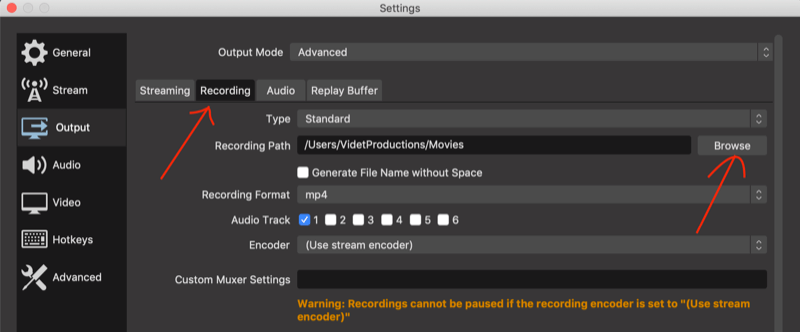
Klicken Sie nun links auf die Registerkarte Audio. Wählen Sie im Einblendmenü "Mikrofon / Zusatzaudio" das Mikrofon Ihres Computers oder (idealerweise) ein externes Mikrofon aus. Wenn Sie fertig sind, klicken Sie in der unteren linken Ecke auf Übernehmen, um Ihre Änderungen zu speichern und das Fenster zu schließen.
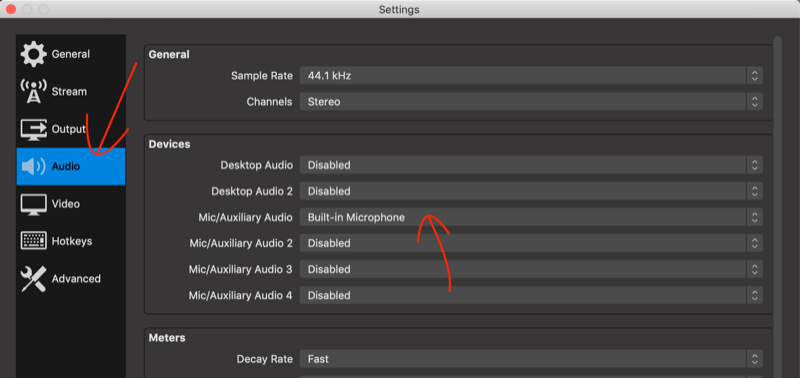
Klicken Sie unten links im Hauptbildschirm mit der rechten Maustaste auf Szene und wählen Sie Filter aus dem Einblendmenü.
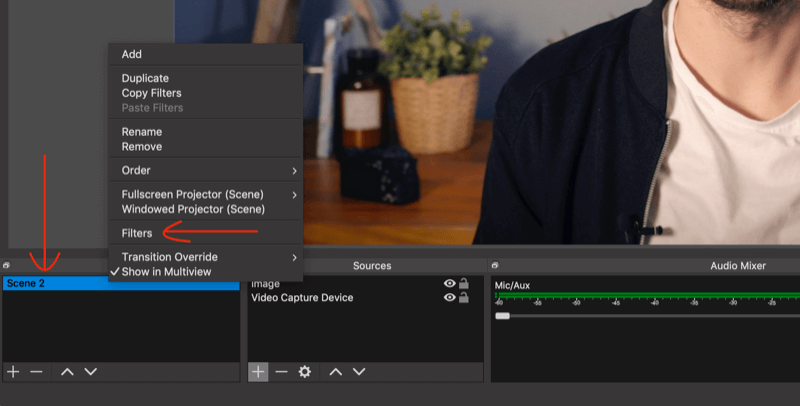
Klicken Sie im Filterfenster für die Szene auf das Symbol +, um die Einstellungen anzuzeigen, die Sie anpassen können, um das Erscheinungsbild Ihrer Webcam zu verbessern. Schärfen Sie es, wenden Sie die Farbkorrektur an und spielen Sie mit den Einstellungen, bis Sie zufrieden sind. Wenn Sie fertig sind, klicken Sie auf "Schließen".
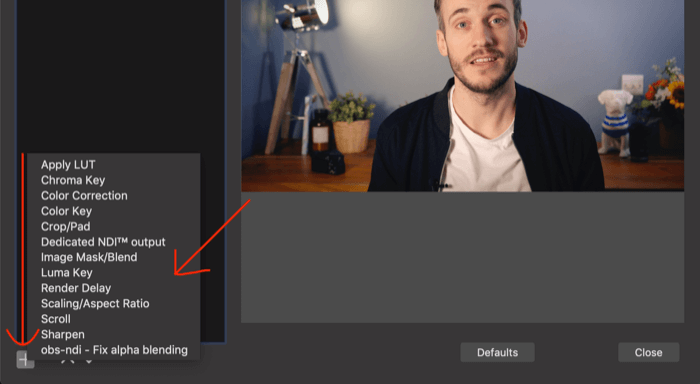
Wenn Sie Ihrer Aufnahme Folien hinzufügen möchten, klicken Sie auf die Schaltfläche + unter Szenen und nennen Sie Ihre neue Szene "Folien".
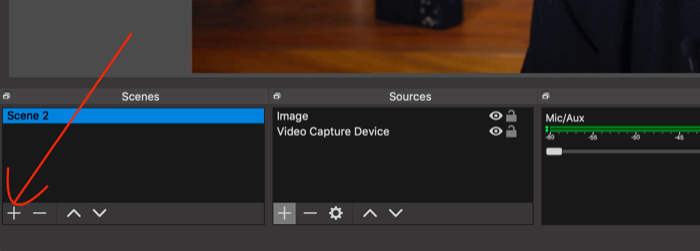
Klicken Sie nun auf die Schaltfläche + unter Quellen und wählen Sie Fenstererfassung.
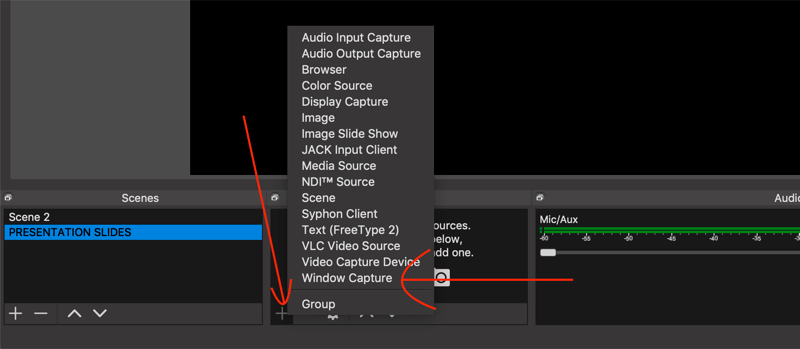
Wählen Sie im angezeigten Fenster das Fenster aus, in dem Ihre Diashow auf Ihrem Computer geöffnet ist.
Jetzt können Sie ganz einfach zwischen dem Anzeigen auf dem Bildschirm und dem Anzeigen Ihrer Folien wechseln. Klicken Sie einfach auf die Szene, die Sie anzeigen möchten.
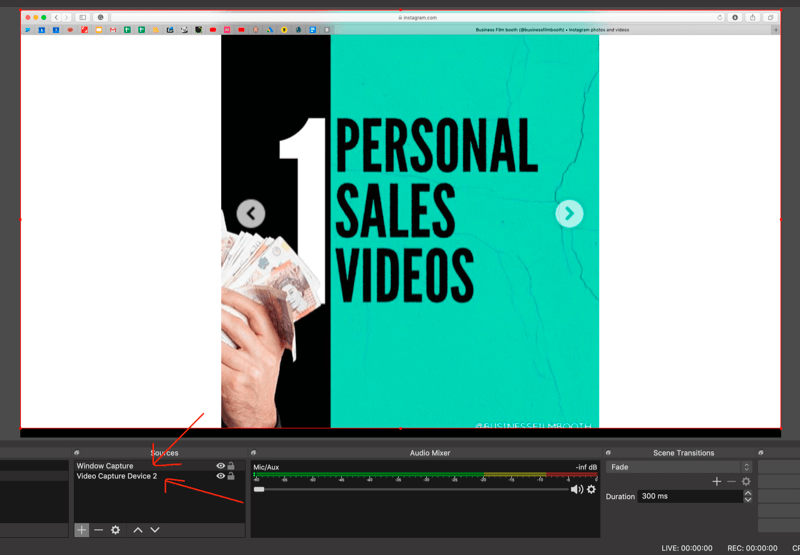
Wenn Sie die ganze Zeit mit Ihren Folien auf dem Bildschirm sein möchten, fügen Sie Ihre Folien einer neuen Quelle hinzu und ändern Sie die Bildgröße durch Ziehen der Ecken.
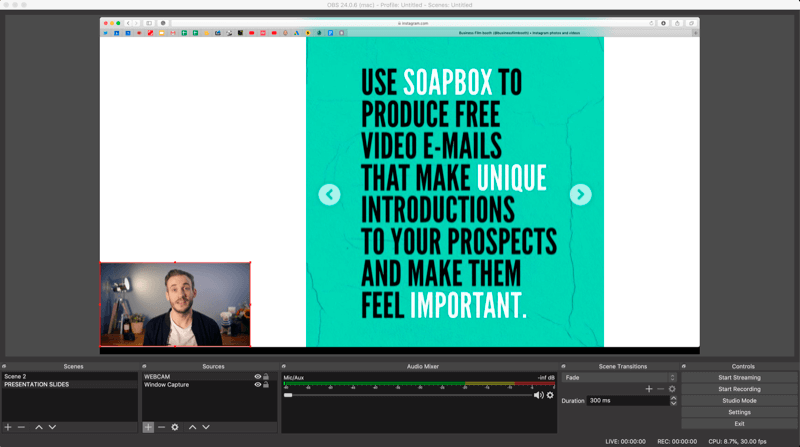
Wenn Sie bereit sind, Ihr Video aufzunehmen, klicken Sie in der unteren rechten Ecke des Bildschirms auf "Aufnahme starten".
Wenn Sie mit der Aufnahme fertig sind, möchten Sie möglicherweise die nicht funktionierenden Bits herausschneiden oder Ihr Video sofort hochladen. Bevor Sie dies jedoch tun, möchten Sie Ihr fertiges Produkt in ein Video verwandeln, das 78% mehr Speicherplatz im Feed beansprucht als das Landschaftsvideo, mit dem Sie arbeiten. Das diskutieren wir als nächstes.
# 3: Besetzen Sie mehr Immobilien pro Social Media-Videopost mit quadratischer Formatierung
Traditionell wurde Video mit einer Auflösung von 1920 x 1080 oder einem Seitenverhältnis von 16: 9 aufgenommen - ein Rechteck, wie Sie es auf Ihrem Fernseher oder YouTube sehen. Dann kam Instagram und machte die Dinge quadratisch, mit einer Auflösung von 1080 x 1080 oder 1: 1.
In den sozialen Medien quadratisches Video gewinnt zweifellos und schneidet auf allen wichtigen Plattformen - LinkedIn, Instagram, Facebook und Twitter - am besten ab. Hier sind einige Gründe, warum das quadratische Format so wichtig ist:
- Quadratisches Video nimmt im mobilen Newsfeed 78% mehr Platz ein als Landschaftsvideo.
- Quadratisches Video übertrifft Landschaftsvideos in Ansichten und Engagement.
Wie erhält man ein quadratisches Video, wenn 1920 x 1080 die Standardauflösung für die meisten Kameras ist? Ich empfehle, Ihr Video im Querformat zu filmen und es dann in einen quadratischen Rahmen einzufügen. Während Sie versuchen könnten, ein Landschaftsvideo in der Bearbeitung so zu vergrößern, dass es in ein Quadrat passt, kann dies zu einem Qualitätsverlust führen.
Hier ist ein Beispiel für einen Frame für ein 1920 x 1080-Video. Frames können mit einem Branding versehen werden, wodurch die Qualität Ihres Videos sofort verbessert wird. Fügen Sie den Titel Ihres Inhalts ein, um mehr Aufmerksamkeit zu erregen, und zeigen Sie unten Untertitel an (wie später in diesem Artikel erläutert), damit sie den Inhalt nicht beeinträchtigen. Frames können besser als alles andere Aufmerksamkeit erregen.
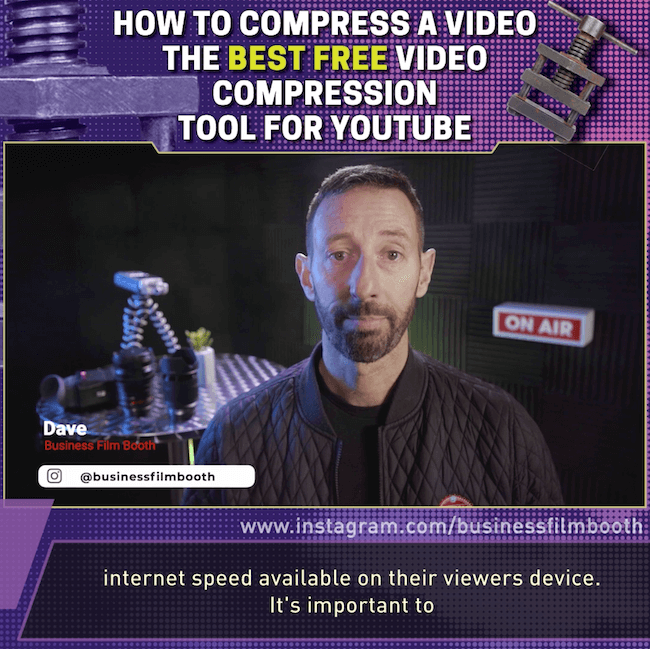
Holen Sie sich YouTube Marketing Training - Online!

Möchten Sie Ihr Engagement und Ihren Umsatz mit YouTube verbessern? Nehmen Sie dann an der größten und besten Versammlung von YouTube-Marketingexperten teil, die ihre bewährten Strategien teilen. Sie erhalten eine schrittweise Live-Anleitung, auf die Sie sich konzentrieren können YouTube-Strategie, Videoerstellung und YouTube-Anzeigen. Werden Sie zum YouTube-Marketing-Helden für Ihr Unternehmen und Ihre Kunden, während Sie Strategien implementieren, die nachgewiesene Ergebnisse erzielen. Dies ist eine Live-Online-Schulungsveranstaltung Ihrer Freunde bei Social Media Examiner.
KLICKEN SIE HIER FÜR DETAILS - VERKAUF ENDET AM 22. SEPTEMBER!Es gibt viele Möglichkeiten, quadratische Videos zu erstellen, von denen viele ziemlich kompliziert sind. In einer idealen Welt hätten Sie professionelle Bearbeitungssoftware, aber wenn Sie dies nicht tun, gibt es zwei Optionen, die die Bank nicht sprengen.
Clideo für Desktop
Clideo ist ein Online-Video-Tool, mit dem Sie die Größe von Videos einfach über Ihren Desktop ändern können. Sie können ein Video (bis zu 60 Sekunden lang) kostenlos hochladen und seine Größe ändern. Um das Wasserzeichen zu entfernen, müssen Sie für 9 USD / Monat auf einen kostenpflichtigen Tarif upgraden.
Öffnen Sie die Option, um die Größe Ihres Videos zu ändern Online Video Resizer Tool und klicken Sie auf Datei auswählen, um Ihr Video hochzuladen.
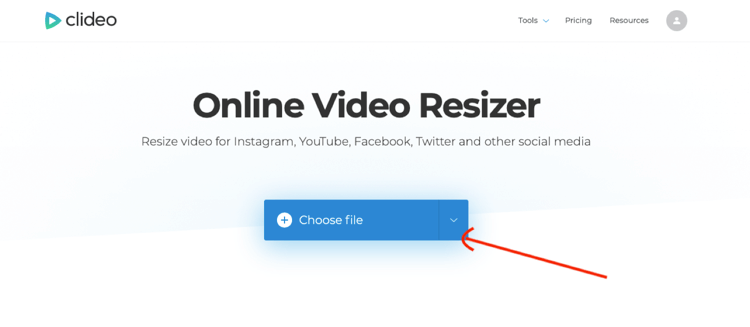
Wählen Sie nach dem Hochladen Ihres Videos das gewünschte Social Media-Netzwerk und das quadratische Format aus (z. B. Instagram Feed Square - 1: 1).
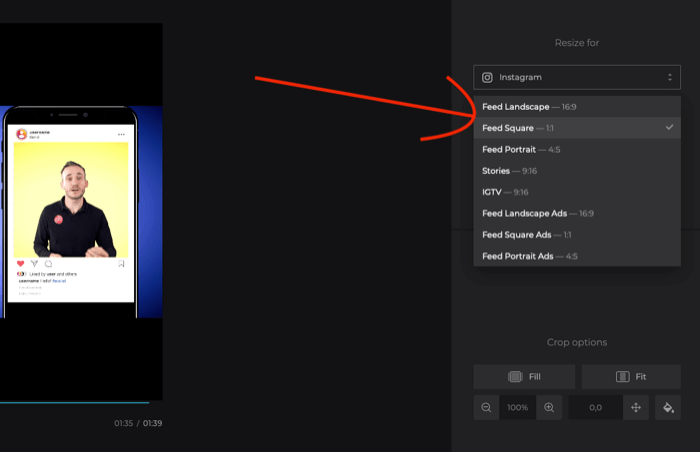
Klicken Sie anschließend auf das Farbdosensymbol, um eine Hintergrundfarbe auszuwählen. Sie können entweder klicken, um eine Farbe auszuwählen, oder Ihren Marken-Hex-Code einfügen. Klicken Sie auf die Schaltfläche "Größe ändern", wenn Sie fertig sind.
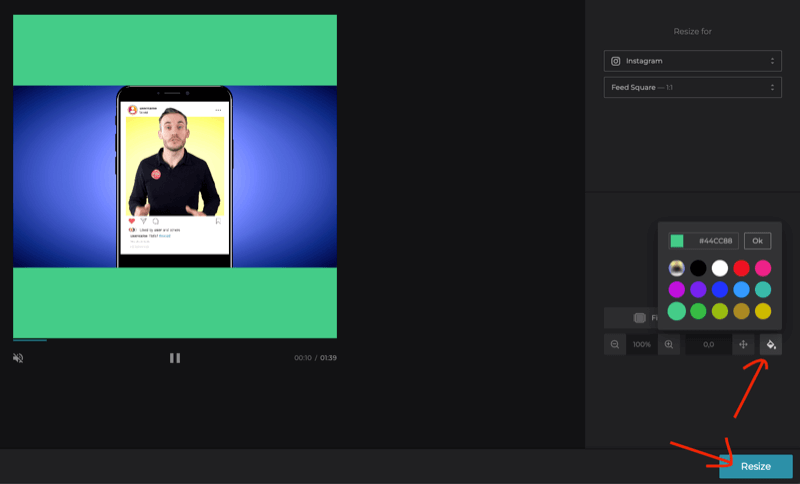
Wenn die Größe Ihres Videos für Clideo abgeschlossen ist, klicken Sie auf Herunterladen, um es auf Ihren Computer herunterzuladen.
Jetzt müssen Sie oben im Video Text hinzufügen. Ich empfehle, den Videotitel hinzuzufügen. Sie können dies in Ihrer Bearbeitungssoftware tun.
KineMaster für Handys
KineMaster ist ein kostenloser mobiler Video-Editor für iOS und Android. Upgrade auf den Premium-Plan (3,49 USD / Monat; Mit 27,99 USD / Jahr können Sie das Wasserzeichen entfernen und auf Premium-Assets zugreifen.
Tippen Sie nach der Installation von KineMaster auf Ihrem Mobilgerät auf die Schaltfläche +.
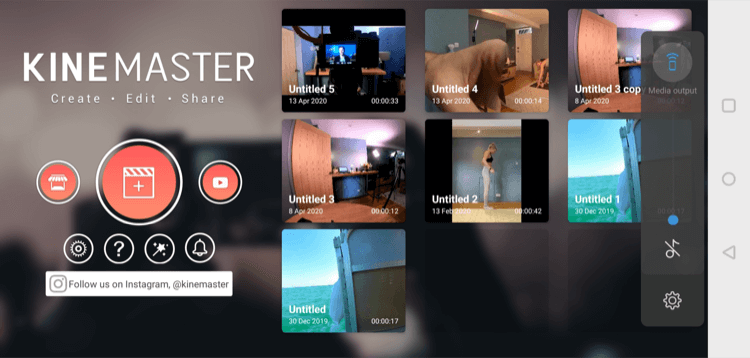
Wählen Sie dann 1: 1 als Seitenverhältnis.
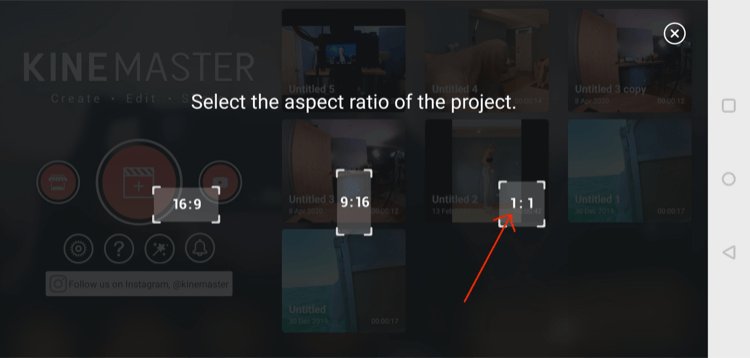
Tippen Sie auf dem Projektbildschirm rechts auf Medien und wählen Sie das Video aus, das Sie von Ihrer Kamerarolle importieren möchten.
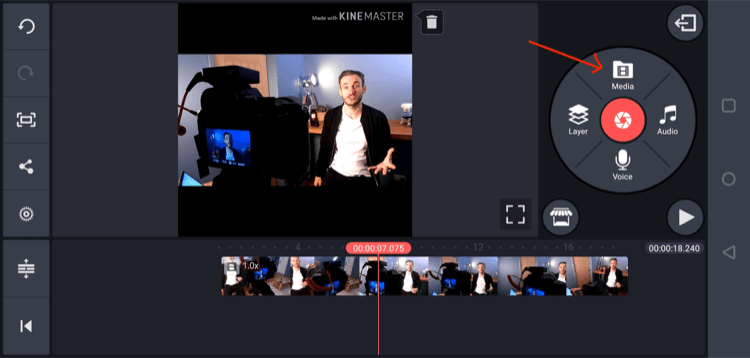
Tippen Sie dann auf Ebene und dann auf Medien.
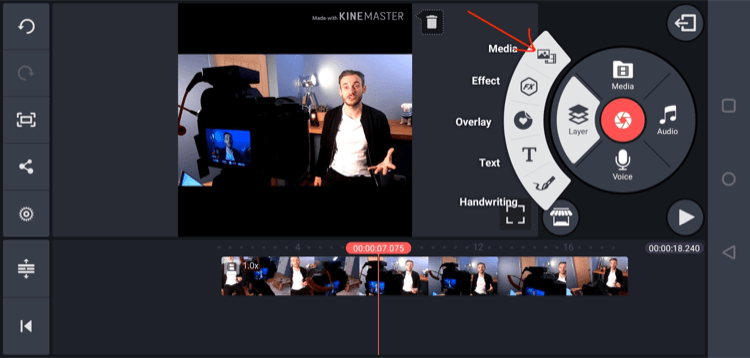
Wählen Sie im nächsten Bildschirm Hintergrund.
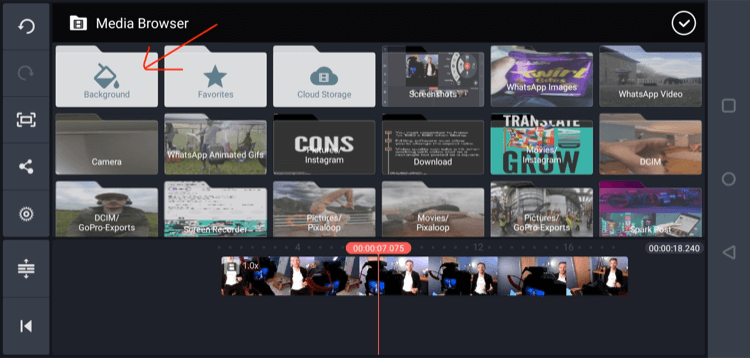
Wählen Sie dann die Farbe, die Sie als Hintergrund verwenden möchten.
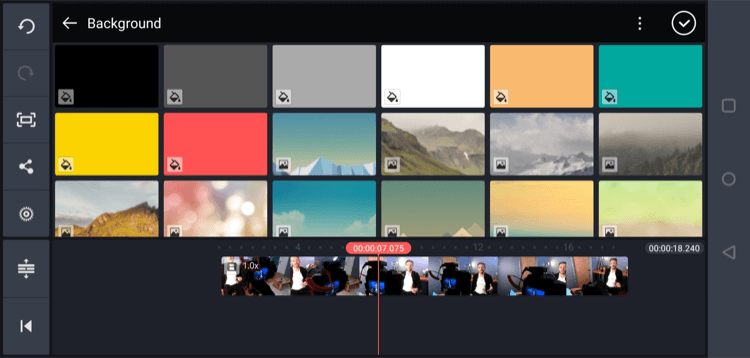
Ändern Sie die Größe der Farbe so, dass sie oben auf dem Bildschirm über dem Video angezeigt wird. Wiederholen Sie dann den Vorgang, um den unteren Rand des Videos abzudecken.
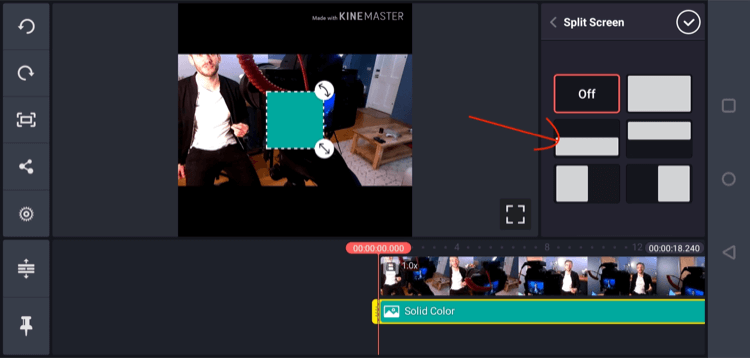
Tippen Sie anschließend auf Ebene und dann auf Text und fügen Sie den Titel Ihres Videos oben auf dem Quadrat hinzu.
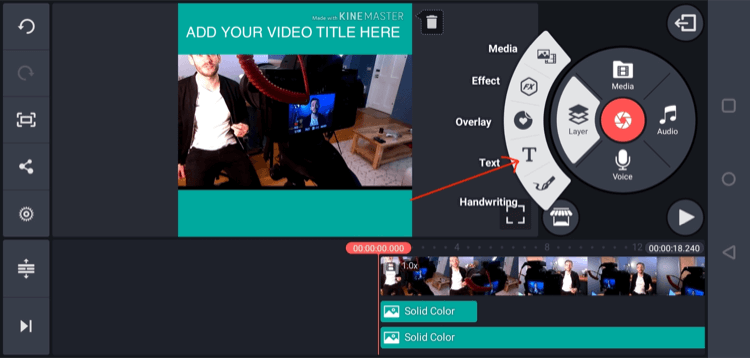
Wenn Sie mit Ihrem Video zufrieden sind, tippen Sie oben rechts auf dem Bildschirm auf die Pfeilschaltfläche. Tippen Sie im nächsten Bildschirm auf Exportieren, um das endgültige Video auf Ihrem Mobilgerät zu speichern.
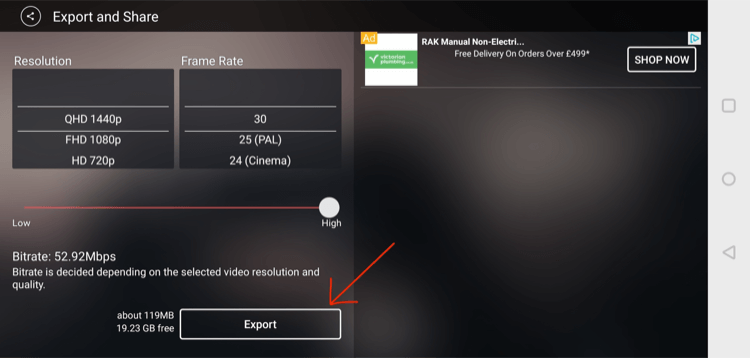
# 4: Überwinde gedämpfte Social-Media-Videospiele mit Untertiteln
Nachdem Sie Ihr quadratisches Video in einem Markenrahmen haben, müssen Sie im letzten Schritt Untertitel hinzufügen. Untertitel sind wichtig, da ein großer Prozentsatz der Social-Media-Nutzer Videos mit stummgeschaltetem Ton ansehen.
Sie haben zwei Möglichkeiten, Ihrem Video Untertitel hinzuzufügen:
- Geben Sie sie manuell in die Bearbeitungssoftware ein und fügen Sie sie Ihrem Video hinzu.
- Fügen Sie Ihrem Video eine SRT-Datei über eine Software oder eine Social Media-Plattform hinzu. Eine SRT-Datei ist eine Transkription Ihres Videos mit Zeitstempel. Sie können einen Drittanbieter für die Transkription beauftragen.
Geben Sie sie selbst in die Bearbeitungssoftware ein und fügen Sie sie einem Video hinzu
- Vorteile: Sie können Ihre eigenen Markenschriftarten verwenden, die Untertitel fantastisch aussehen lassen und ihre Größe ändern und neu positionieren, damit sie nicht unter Spielleisten auf verschiedenen Social-Media-Plattformen versteckt werden.
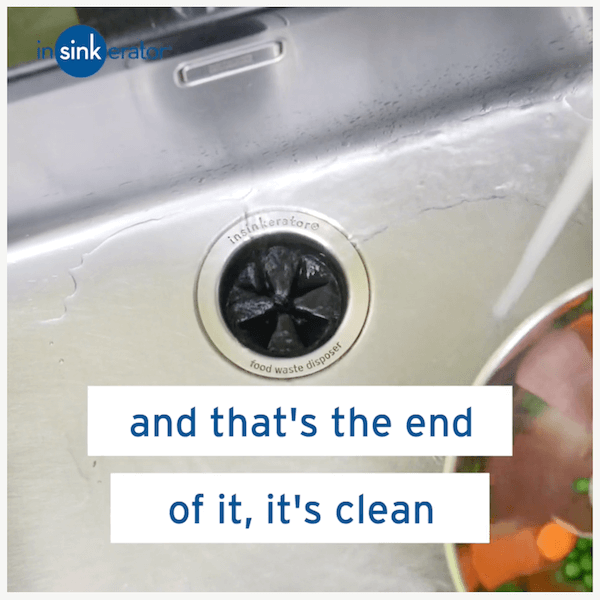
- Nachteile: Selbst ein kurzes 2-minütiges Video kann Stunden dauern. Und wenn Sie wie ich sind, passieren Tippfehler und das ist viel Korrekturlesen.
Fügen Sie Ihrem Video eine SRT-Datei über Software oder eine Social Media-Plattform hinzu
Wenn Sie die SRT-Datei per Software in Ihr Video ziehen, wird sie automatisch zur richtigen Zeit im Video synchronisiert.
- Vorteile: Es geht schnell. Sie können die Datei in die Bearbeitungssoftware ablegen und die Untertitel werden wie von Zauberhand angezeigt.
- Nachteile: Die Untertitel sind klein und hässlich.

Sie können Ihrem Video auch eine SRT-Datei hinzufügen über die Social-Media-Plattform, auf die Sie es hochgeladen haben. Dies funktioniert auf LinkedIn, Facebook und jeder anderen Plattform, die die Dateien aufnimmt.
- Vorteile: Sie laden das Video auf Ihren Social Media-Kanal hoch und fügen dann die SRT-Datei hinzu.
- Nachteile: Wenn Sie das Video auf mehrere Plattformen hochladen möchten, dauert es länger, als wenn Sie einfach die Untertitel in das Video selbst aufgenommen haben. Die Untertitel sind ebenfalls klein und sehen nicht gut aus.
So fügen Sie Ihrem Video ganz einfach eine SRT-Datei hinzu
Ich habe festgestellt, dass der einfachste Weg, einem Video auf einem Computer SRTs hinzuzufügen, darin besteht, ein Tool wie das zu verwenden Handbremse, die kostenlose Komprimierungssoftware ist. Sobald Sie Ihre SRT-Datei haben, können Sie sie wie folgt zu Ihrem Video hinzufügen.
Laden Sie zunächst HandBrake herunter und installieren Sie es auf Ihrem Computer. Klicken Sie dann oben rechts auf Open Source und suchen Sie Ihre quadratische Videodatei, um sie zu importieren.
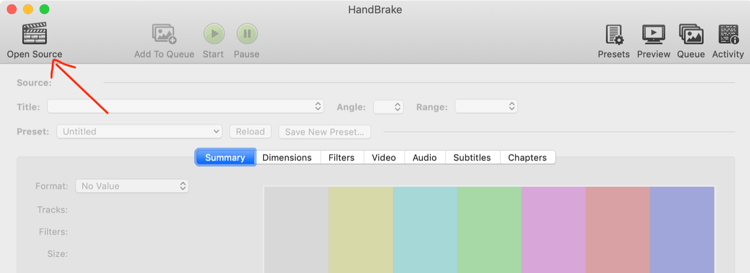
Klicken Sie anschließend auf die Registerkarte Video und geben Sie 8000 in das Feld Durchschnittliche Bitrate ein. Diese Einstellung dient zur Komprimierung. Mach dir keine Sorgen; Sie werden keinen Qualitätsverlust bemerken und erhalten eine kleinere Datei, die schnell hochgeladen werden kann.
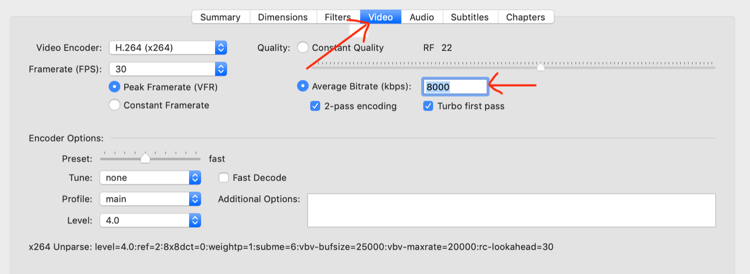
Klicken Sie auf der Registerkarte Bemaßungen auf Benutzerdefiniert und stellen Sie sicher, dass in allen Feldern "0" angezeigt wird. Wenn eines dieser Felder eine andere Zahl als 0 hat, wird Ihr Video so oft zugeschnitten. Sie möchten nichts von Ihrem Quadrat abschneiden.
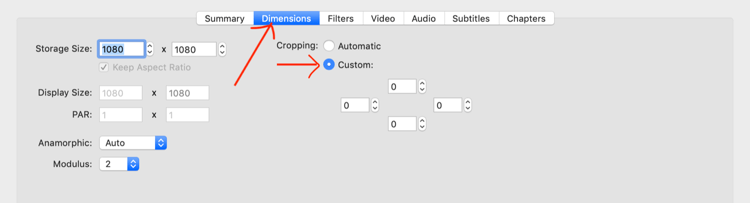
Klicken Sie auf der Registerkarte Untertitel auf Spuren und wählen Sie Externe Untertitel hinzufügen. Wählen Sie dann Ihre SRT-Datei aus und klicken Sie auf Eingebrannt.
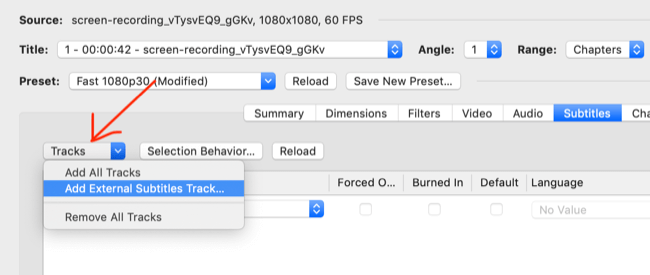
Klicken Sie abschließend oben auf der Seite auf die grüne Schaltfläche Start. Nach einigen Augenblicken sollten Sie ein Video mit großen Untertiteln erhalten, die den unteren Rand Ihres Quadrats einnehmen:
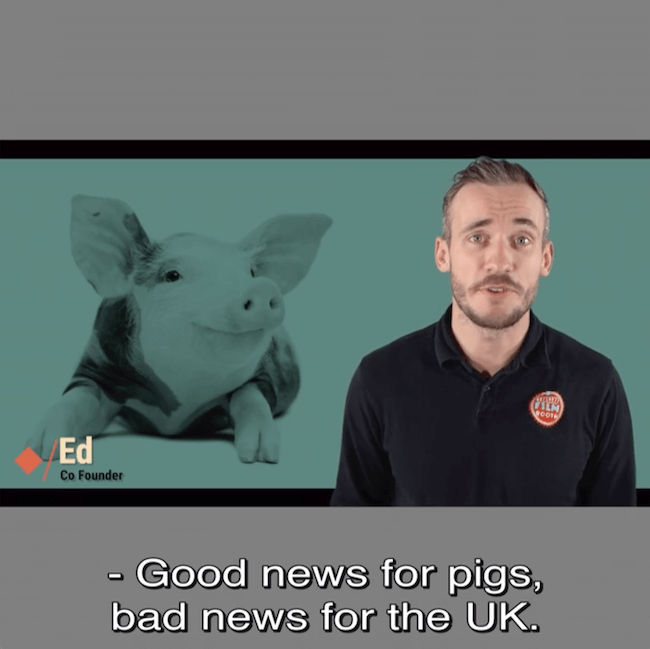
Wenn sich Ihre Untertitel langsam nicht mehr mit dem Video synchronisieren, liegt dies daran, dass Sie Ihr Video mit einer anderen Bildrate als der von Ihnen komprimierten aufgenommen haben. Die meisten Smartphone-Kameras und Webcams sind auf 30p eingestellt. Wenn Sie in 25p aufgenommen haben, müssen Sie eine 30p-Datei exportieren, bevor Sie Ihre SRT-Datei erhalten. Alternativ können Sie die Ausgabe in HandBrake auf der Registerkarte Video auf 25 ändern.
Fazit
Jede Minute gibt es Millionen von Posts auf Social Media-Plattformen, und diese Zahl steigt. Infolgedessen ist es erheblich schwieriger geworden, Aufmerksamkeit zu erregen und zu halten.
Möglicherweise sehen Sie sich ein Video an, um den Lärm zu reduzieren, aber wenn Sie nur das Medium verwenden, wird Ihr Geschäft nicht mehr erfolgreich sein. Ihr Inhalt muss nicht nur rocken, sondern auch Ihre Ausführung und Produktion müssen dazu passen.
Befolgen Sie die obigen Tipps, um vor der Kamera besser auszusehen, Ihre Produktionsqualität zu verbessern und mehr Sichtbarkeit in Social Media-Feeds zu erhalten.
Was denkst du? Welche dieser Techniken werden Sie beim Filmen Ihres nächsten Videos ausprobieren? Haben Sie weitere Tipps zur Verbesserung der Produktionsqualität? Teilen Sie Ihre Gedanken in den Kommentaren unten.
Weitere Artikel zum Thema Marketing mit Video:
- Erfahren Sie, wie Sie mit kurzen Videos potenzielle Kunden zu Kunden machen können.
- Erfahren Sie, wie Sie eine effektive Videomarketingstrategie entwickeln.
- Erfahren Sie, wie Sie Videos erstellen, die sich verkaufen.